Textový soubor je soubor obsahující text, ale existuje několik různých způsobů, jak o tom přemýšlet, takže je důležité znát druh textového dokumentu, který máte, než začnete pracovat s programem, který jej může otevřít nebo převést.
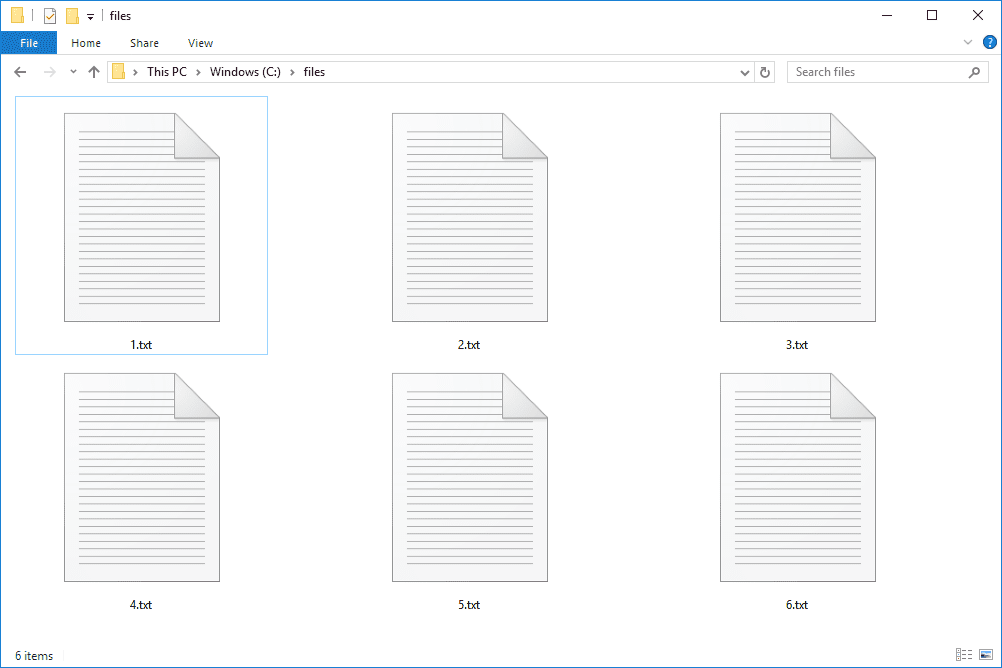
Některé textové soubory používají příponu souboru .TXT a neobsahují žádné obrázky. Jiné mohou obsahovat obrázky i text, ale přesto se jim dá říci textový soubor nebo dokonce zkráceně „txt soubor“, což může být matoucí.
Typy textových souborů
Obecně se textovým souborem rozumí jakýkoli soubor, který má pouze text a neobsahuje obrázky ani jiné netextové znaky. Ty někdy používají příponu souboru TXT, ale nutně to nemusí. Například dokument Word, který je esej obsahující pouze text, může být ve formátu souboru DOCX, ale stále jej lze nazývat textový soubor.
Dalším typem textového souboru je soubor „prostého textu“. Toto je soubor, který obsahuje nulové formátování (na rozdíl od souborů RTF), což znamená, že nic není tučně, kurzíva, podtrženo, barevně, pomocí speciálního písma atd. Několik příkladů formátů souborů ve formátu prostého textu zahrnuje ty, které končí XML, REG, BAT, PLS, M3U, M3U8, SRT, IES, AIR, STP, XSPF, DIZ, SFM, THEME a TORRENT.
Soubory s příponou .TXT jsou samozřejmě také textové soubory a běžně se používají k ukládání věcí, které lze snadno otevřít v libovolném textovém editoru nebo zapsat pomocí jednoduchého skriptu. Mezi příklady může patřit ukládání podrobných pokynů, jak něco použít, místo pro uložení dočasných informací nebo protokoly generované programem (i když jsou obvykle uloženy v souboru LOG).
Soubory „prostý text“ nebo soubory s čirým textem se liší od souborů „prostého textu“ (s mezerou). Pokud se nepoužívá šifrování úložiště souborů nebo šifrování přenosu souborů, lze o nich říci, že existují v prostém textu nebo že jsou přenášena v prostém textu. To lze použít na cokoli, co by mělo být zabezpečeno, ale není to, ať už jde o e-maily, zprávy, soubory prostého textu, hesla atd., Ale obvykle se to používá v souvislosti s kryptografií.
Jak otevřít textový soubor
Všichni textoví editori by měli být schopni otevřít libovolný textový soubor, zejména pokud není použito žádné speciální formátování. Například soubory TXT lze otevřít pomocí vestavěného programu Poznámkový blok ve Windows kliknutím pravým tlačítkem na soubor a výběrem editovat. Podobné pro TextEdit na Macu.
Dalším bezplatným programem, který může otevřít libovolný textový soubor, je Notepad ++. Po instalaci můžete na soubor kliknout pravým tlačítkem a vybrat Úpravy pomocí Notepad ++.
4 nejlepší bezplatné textové editory pro Windows a Mac
Většina webových prohlížečů a mobilních zařízení může také otevírat textové soubory. Jelikož však většina z nich není vytvořena pro načítání textových souborů pomocí různých přípon, které vám vadí, možná budete muset nejprve přejmenovat příponu souboru na .TXT, pokud chcete tyto aplikace použít ke čtení souboru.
Mezi některé další textové editory a prohlížeče patří Microsoft Word, TextPad, Notepad2, Geany a Microsoft WordPad.
Mezi další textové editory pro macOS patří BBEdit a TextMate. Uživatelé systému Linux mohou také vyzkoušet textové otvírače / editory Leafpad, gedit a KWrite.
Otevřete libovolný soubor jako textový dokument
Něco jiného, čemu je třeba rozumět, je, že libovolný soubor lze otevřít jako textový dokument, i když neobsahuje čitelný text. To je užitečné, pokud si nejste jisti, v jakém formátu souboru se skutečně nachází, například pokud chybí přípona souboru nebo si myslíte, že byl identifikován s nesprávnou příponou souboru.
Můžete například otevřít zvukový soubor MP3 jako textový soubor připojením do textového editoru, jako je Poznámkový blok ++. Tímto způsobem nemůžete přehrávat MP3, ale můžete vidět, z čeho je složen v textové podobě, protože textový editor dokáže data vykreslit pouze jako text.
Zejména u MP3 by měl první řádek obsahovat „ID3“, což znamená, že se jedná o kontejner metadat, který může ukládat informace jako umělec, album, číslo stopy atd.
Dalším příkladem je formát souboru PDF; každý soubor začíná textem „% PDF“ na prvním řádku, i když je zbytek dokumentu zcela nečitelný.
Jak převést textové soubory
Jediným skutečným účelem převodu textových souborů je jejich uložení do jiného textového formátu, jako je CSV, PDF, XML, HTML, XLSX atd. Můžete to udělat s nejpokročilejšími textovými editory, ale ne s jednoduššími, protože obecně podporují pouze základní exportní formáty jako TXT, CSV a RTF.
Například výše uvedený program Notepad ++ je schopen ukládat do velkého množství formátů souborů, jako jsou HTML, TXT, NFO, PHP, PS, ASM, AU3, SH, BAT, SQL, TEX, VGS, CSS, CMD, REG , URL, HEX, VHD, PLIST, JAVA, XML a KML.
Jiné programy, které exportují do textového formátu, mohou pravděpodobně uložit několik různých druhů, obvykle TXT, RTF, CSV a XML. Pokud tedy potřebujete soubor z konkrétního programu v novém textovém formátu, zvažte návrat do aplikace, která vytvořila původní textový soubor, a exportujte jej do něčeho jiného.
Všechno, co bylo řečeno, text je text, pokud je to prostý text, takže stačí jen přejmenovat soubor a vyměnit jednu příponu za druhou, abyste mohli soubor „převést“.
V našem seznamu softwarových programů pro převaděče dokumentů zdarma najdete další převaděče souborů, které pracují s různými typy textových souborů.
Váš soubor se stále neotevírá?
Vidíte při otevření souboru neuspořádaný text? Možná je většina nebo celá z toho úplně nečitelná. Nejpravděpodobnějším důvodem je to, že soubor není prostý text.
Jak jsme zmínili výše, můžete otevřít libovolný soubor pomocí programu Poznámkový blok ++, ale stejně jako v příkladu MP3 to neznamená, že tam můžete skutečně použít soubor. Pokud zkusíte soubor v textovém editoru a nevykresluje se tak, jak si myslíte, měl by, přehodnoťte, jak by se měl otevřít; pravděpodobně to není ve formátu souboru, který lze vysvětlit člověkem čitelným textem.
Pokud nevíte, jak by se měl váš soubor otevřít, zvažte vyzkoušení některých populárních programů, které fungují v nejrůznějších formátech. Například zatímco Notepad ++ je skvělý pro prohlížení textové verze souboru, zkuste přetáhnout soubor do přehrávače médií VLC a zkontrolovat, zda se jedná o mediální soubor, který obsahuje video nebo zvuková data.
